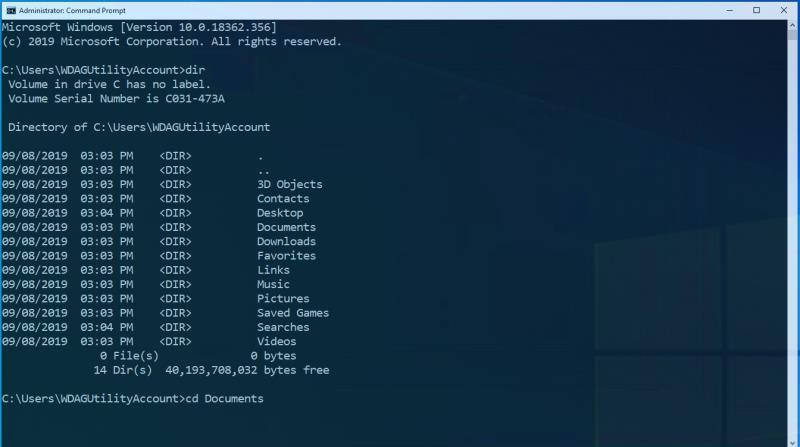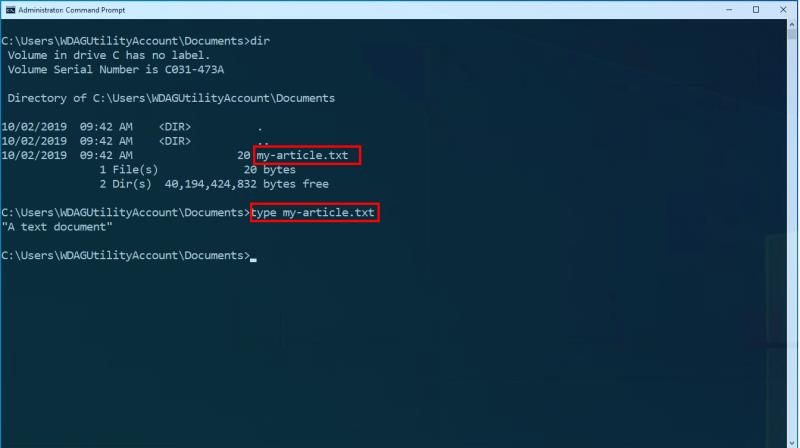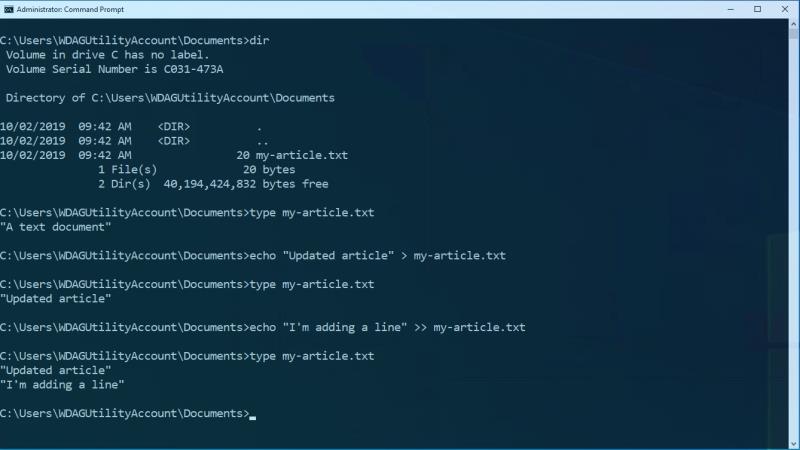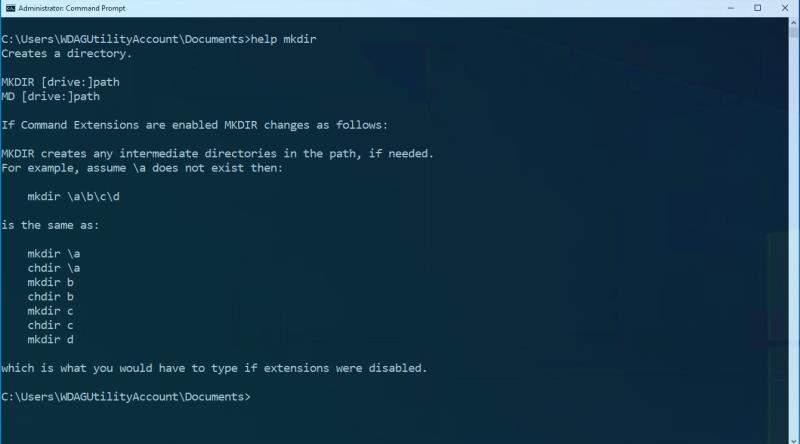Bạn mệt mỏi với việc sử dụng File Explorer để điều hướng các tệp của bạn? Được rồi, đó có thể không phải là bạn, trừ khi bạn là nhà phát triển hoặc chuyên gia CNTT. Dù vậy, nhà phát triển hay không, kiến thức dòng lệnh cơ bản luôn là điều cần có.
Trong hướng dẫn này, chúng tôi sẽ trình bày một số lệnh thao tác tệp phổ biến mà bạn có thể sử dụng khi làm việc trong thiết bị đầu cuối.
Chúng tôi chỉ đề cập đến những điều cơ bản tuyệt đối ở đây, cho phép bạn xem các tệp và thư mục trên PC của mình. Một số lệnh hữu ích khác bao gồm mkdir (tạo thư mục mới), sao chép
(sao chép tệp) và di chuyển
(di chuyển tệp).
Thông tin cơ bản về Command Prompt: Làm việc với tệp và thư mục
Bạn mệt mỏi với việc sử dụng File Explorer để điều hướng các tệp của bạn? Được rồi, đó có thể không phải là bạn, trừ khi bạn là nhà phát triển hoặc chuyên gia CNTT. Dù vậy, nhà phát triển hay không, kiến thức dòng lệnh cơ bản luôn là điều cần có.
Trong hướng dẫn này, chúng tôi sẽ trình bày một số lệnh thao tác tệp phổ biến mà bạn có thể sử dụng khi làm việc trong thiết bị đầu cuối.
Duyệt qua hệ thống tệp của bạn từ Command Prompt (hoặc từ PowerShell hoặc từ Windows Terminal ) yêu cầu hai lệnh cơ bản: cd và dir. Thư mục đầu tiên (thay đổi thư mục) cho phép bạn di chuyển qua các thư mục trong cửa sổ nhắc lệnh của mình.
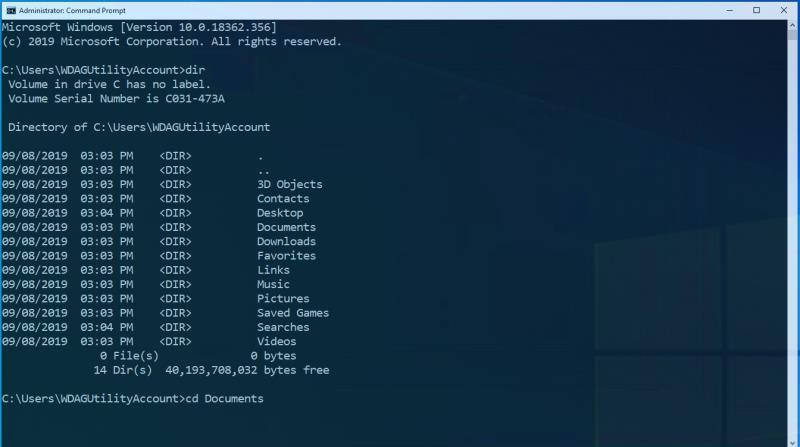
Ví dụ: nếu bạn đang ở trong một thư mục có các thư mục con của "Thư mục 1" và "Thư mục 2", hãy nhập cd "Thư mục 2" để chuyển vào thư mục con Thư mục 2. Sử dụng cd .. để tăng cấp độ. Đường dẫn ở đầu dòng nhập Command Prompt luôn cho biết thư mục hiện tại của bạn.
Khi bạn đang ở trong một thư mục, hãy sử dụng lệnh dir để xem các tệp và thư mục bên trong. Nhập dir để nhận danh sách mọi thứ trong thư mục hiện tại của bạn (hiển thị ở đầu dấu nhắc lệnh). Ngoài ra, sử dụng dir "Tên thư mục" để liệt kê nội dung của thư mục con được đặt tên.
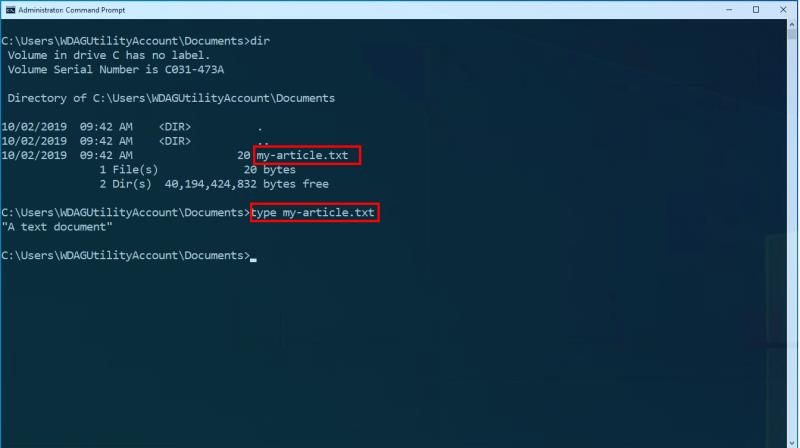
Chúng tôi đã tìm thấy đúng thư mục và thấy các tệp bên trong. Bây giờ chúng ta muốn xem nội dung của một tệp. Sử dụng lệnh type để kiểm tra những gì bên trong các tệp dạng văn bản. Ví dụ, gõ my-article.txt sẽ hiển thị nội dung của tệp ngay trong cửa sổ nhắc lệnh.
Để cập nhật nội dung của tệp, hãy sử dụng lệnh echo để thay thế nội dung của tệp. Chạy echo "văn bản mới của tôi"> my-article.txt sẽ dẫn đến tệp my-article.txt có "văn bản mới của tôi" làm nội dung của nó. Bạn có thể xác minh điều này bằng lệnh gõ!
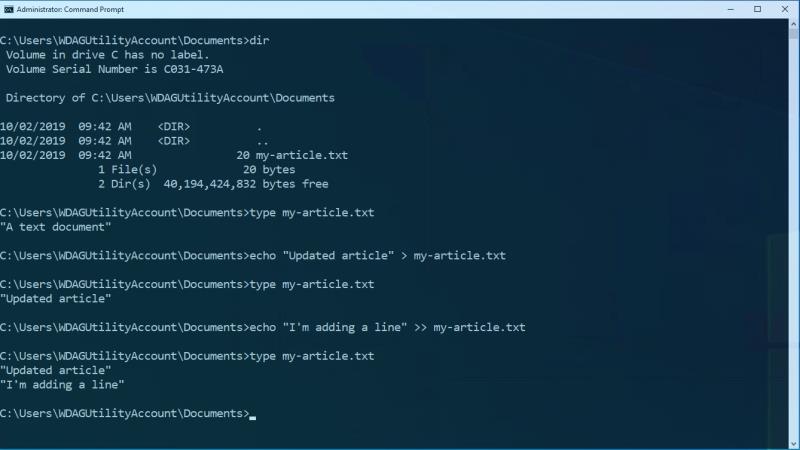
Nếu bạn muốn thêm nội dung vào cuối tệp, thay vì ghi đè nó, hãy sử dụng >> thay vì> trong lệnh trên. Toán tử này nối nội dung vào cuối tệp, giữ nguyên những gì đã có ở đó.
Các lệnh này đơn giản nhưng mạnh mẽ khi kết hợp với nhau. Chúng tôi chỉ đề cập đến những điều cơ bản tuyệt đối ở đây, cho phép bạn xem các tệp và thư mục trên PC của mình. Một số lệnh hữu ích khác bao gồm mkdir (tạo thư mục mới), sao chép
(sao chép tệp) và di chuyển
(di chuyển tệp).
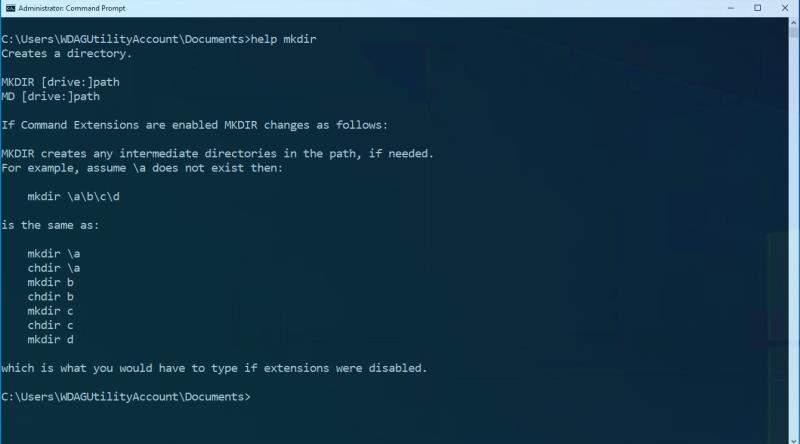
Để biết thêm thông tin về các lệnh này, chúng tôi khuyến khích bạn tham khảo một lệnh khác: help. Nhập trợ giúp, theo sau là tên của lệnh (ví dụ: help mkdir) để nhận thông tin trợ giúp chi tiết trong cửa sổ nhắc lệnh của bạn. Bây giờ, bạn sẽ được trang bị để khám phá PC của mình với Command Prompt và tiếp tục học như vậy! Hãy thử chạy trợ giúp về các lệnh được thảo luận trong bài viết này để khám phá thêm các tính năng mà chúng hỗ trợ.